どうも〜Yukiです。
前回の記事で、Pixel 3a XLを購入して軽くレビューしました。今回は、bootloaderをアンロックしてAndroid 10を導入していきます。そもそもbootloaderアンロックを目的に購入したので、やっと念願が叶って嬉しいです。今回はbootloaderアンロックついでにAndroid 10を焼いていきます。
Androidは色々とカスタマイズ出来るので、色んなことを学べて楽しいし記事のネタに出来て良いですね。
必要なもの
・adb環境
・Google USBドライバ
・Pixel 3a XL Android 10のFactory Image
Adb環境の用意とUSBドライバのインストールは説明しませんので、済ませておいてください。adb環境についてはNexus 7の記事で説明しています。
※Pixel 3aとXLではFactory Imageが違うので注意してください。Pixel 3aのファームウェアは”sargo”で、Pixel 3a XLのファームウェアは”bonito”です。
OEMアンロック、USBデバッグ
まずbootloaderアンロックするために、OEMアンロックをする必要があります。ビルド番号をタップして、皆さんご存知開発者オプションを表示させます。
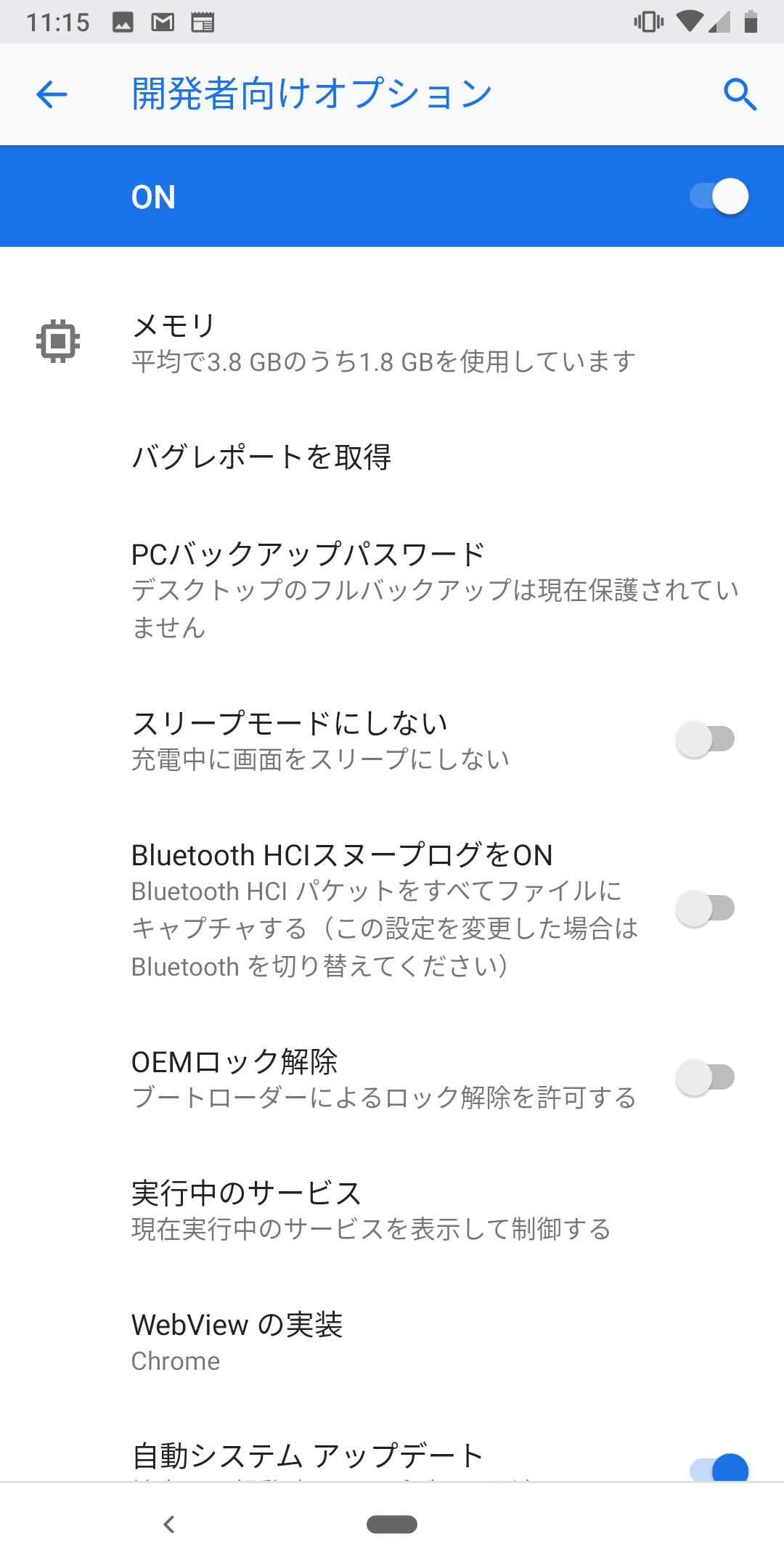
OEMロック解除という項目をオンにします。PINが要求されますので、入力します。
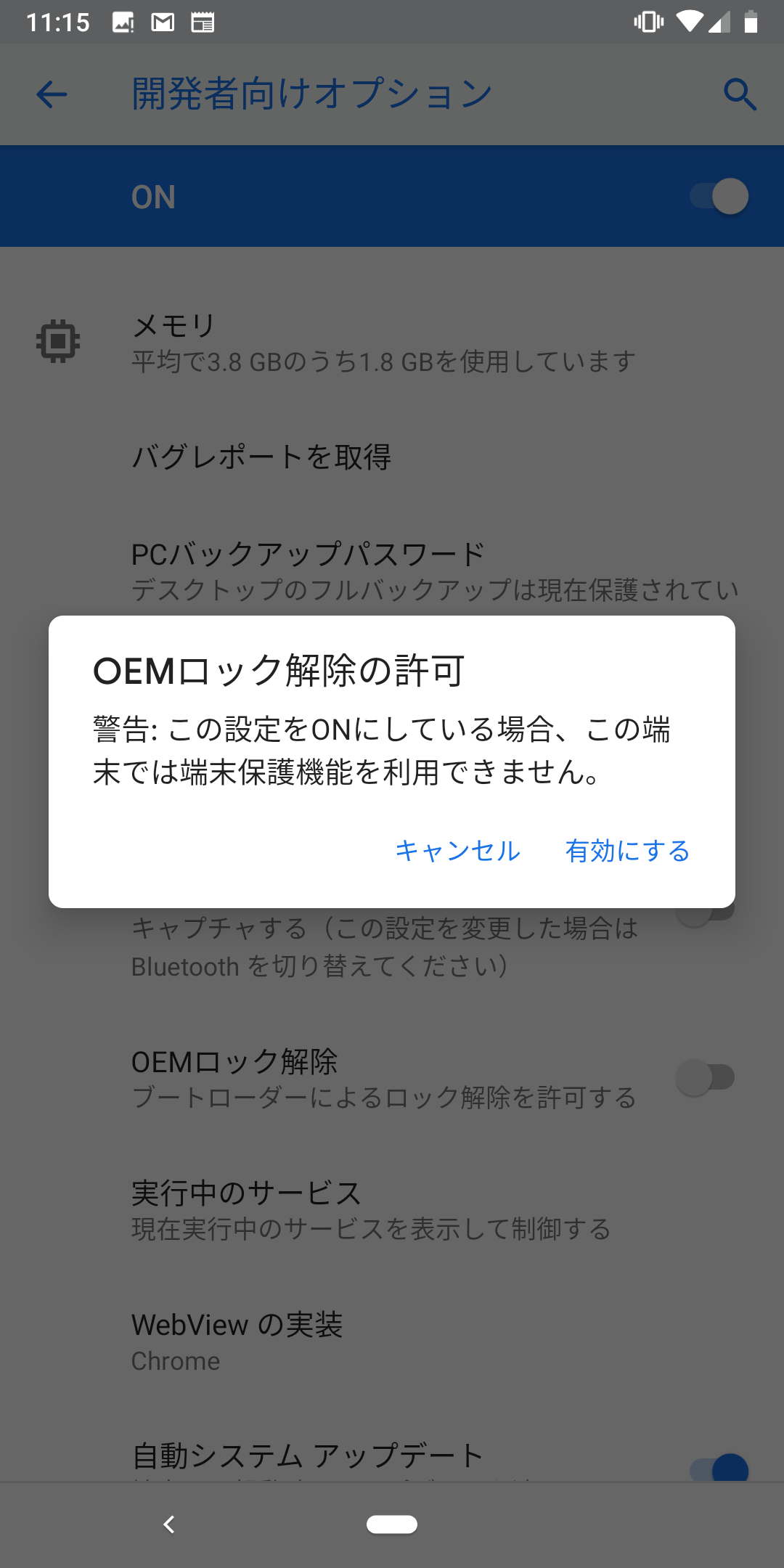
入力したら、警告が表示されます。自己責任で有効にしましょう。
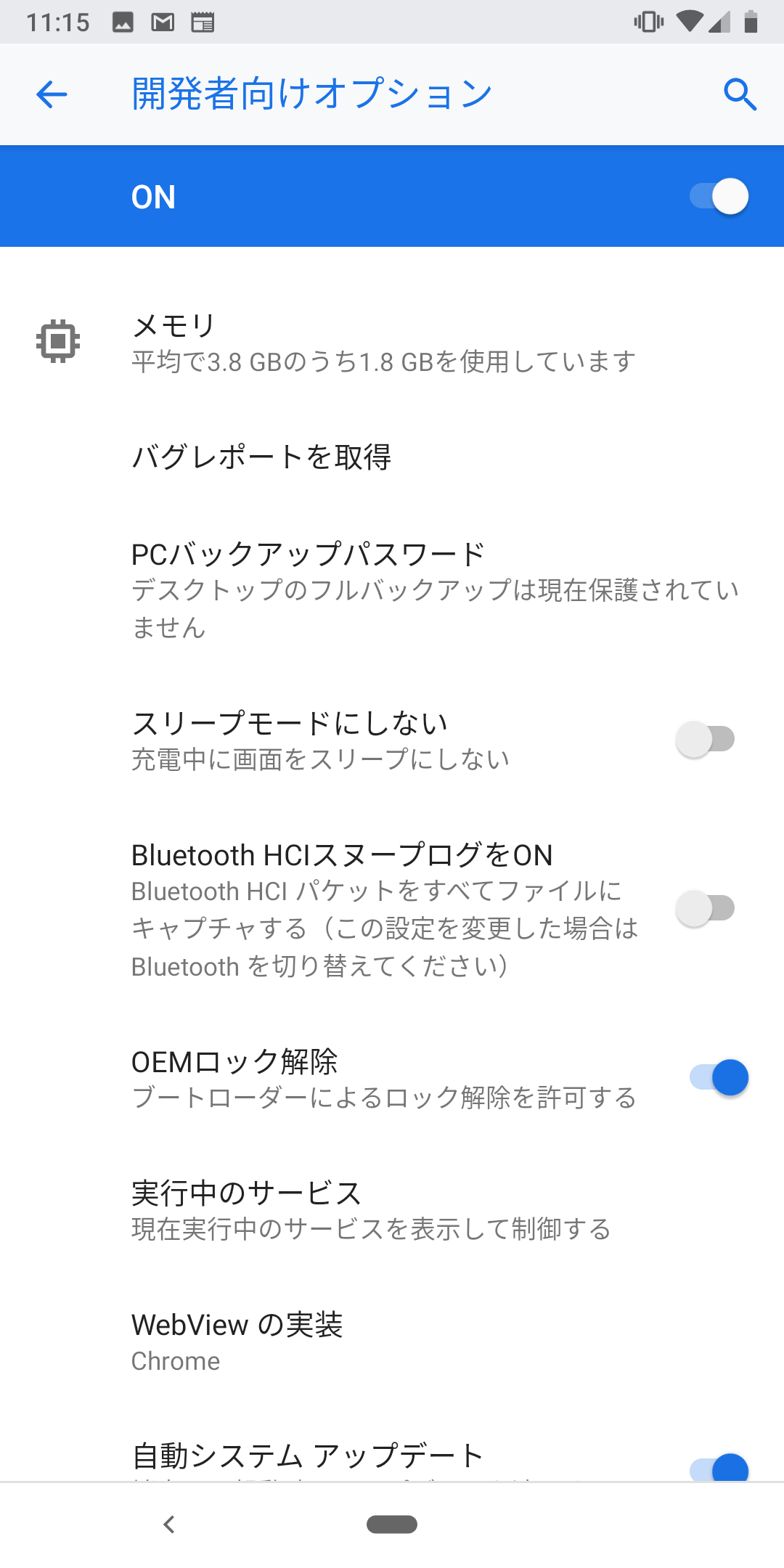
オンになりました。
また、USBデバッグもオンにする必要があります。
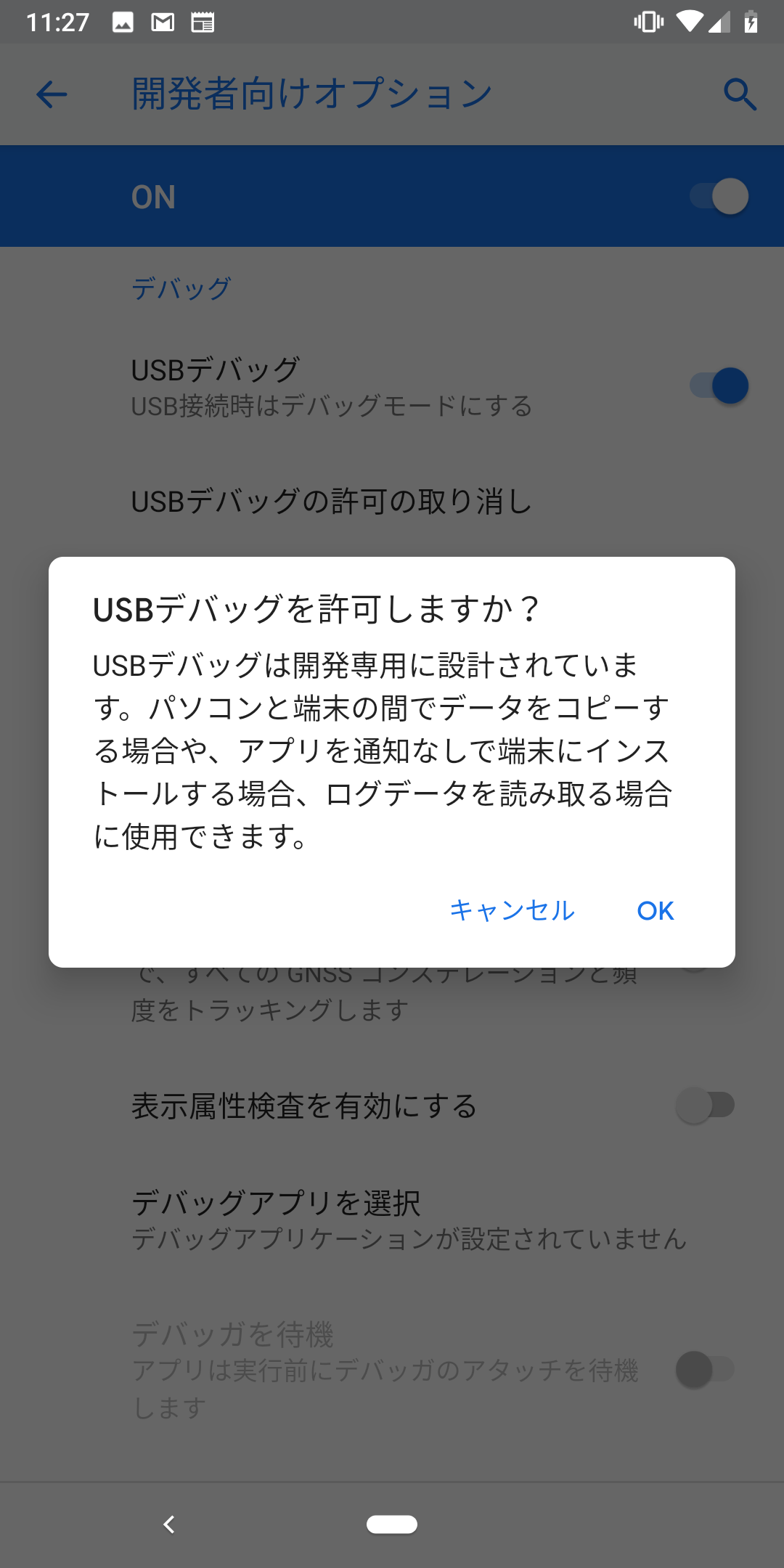
bootloader Unlock
ではbootloaderをアンロックします。USB-Cケーブルでパソコンと繋ぎます。Pixel 3aの通知センターにUSB充電中と出ますので、タップしてファイル転送にします。
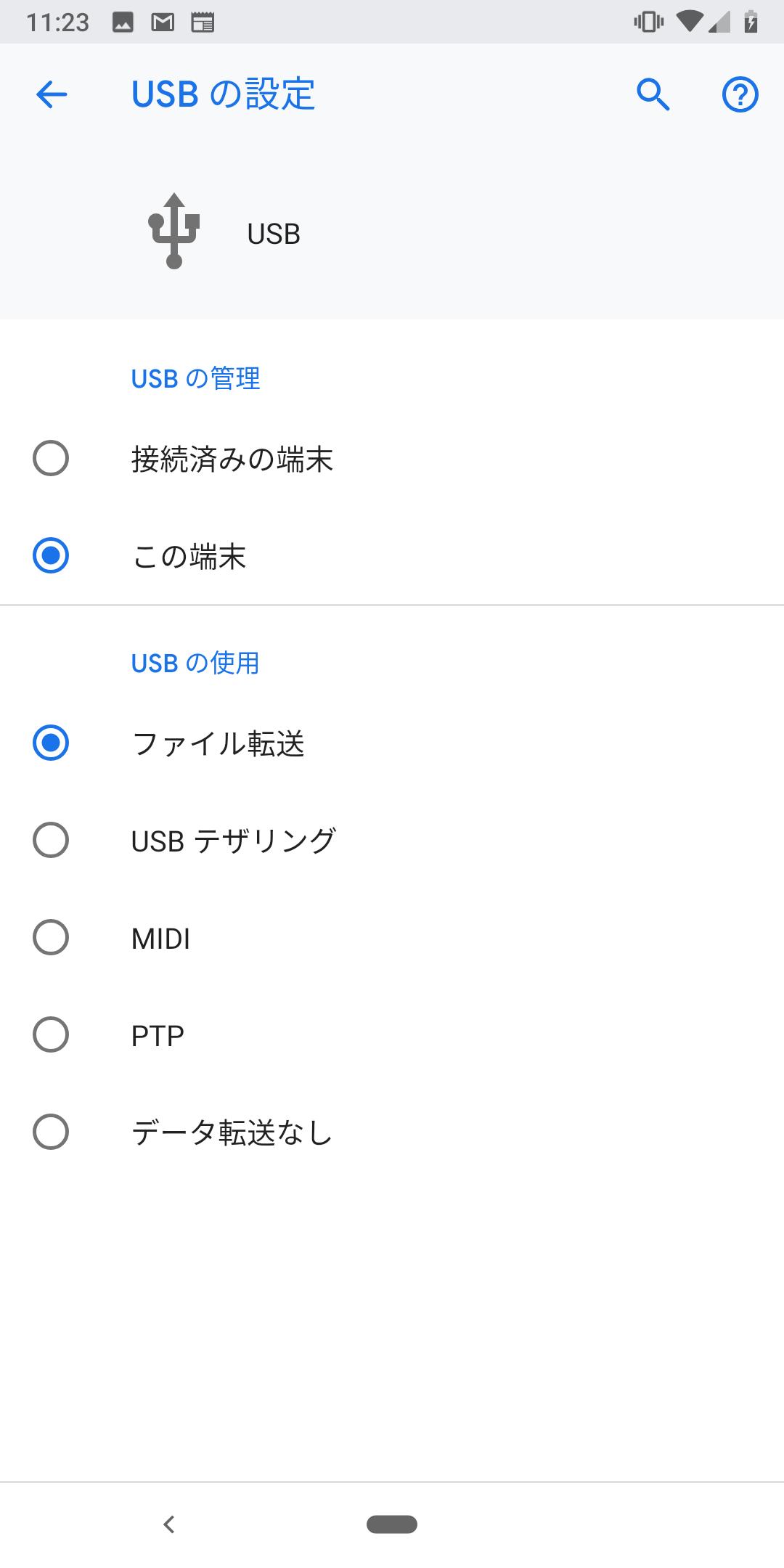
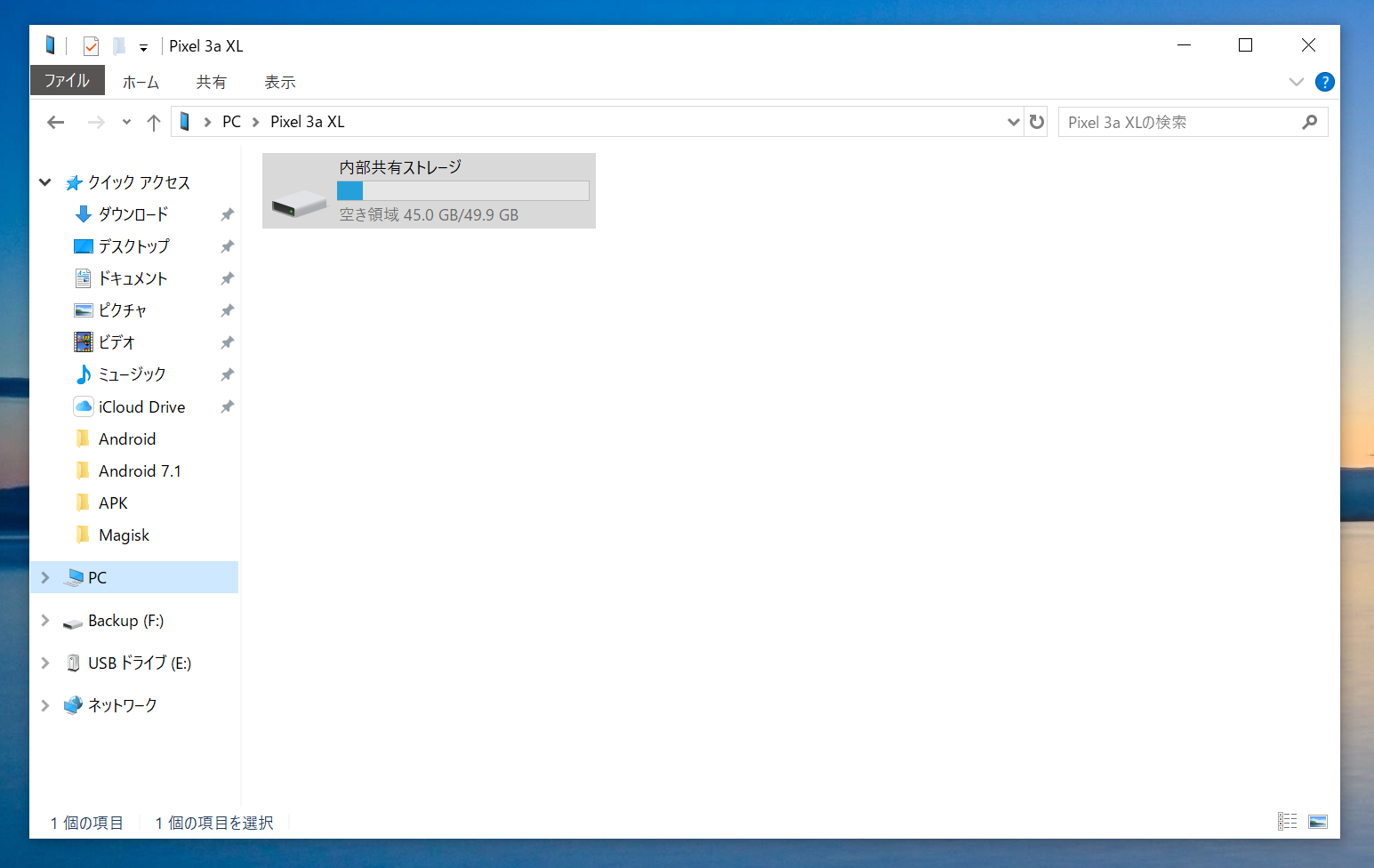
するとパソコンでストレージが見れます。SSDは64GBなのに、49GBしか使えないんですね。Android 9どんだけデカイんだ。
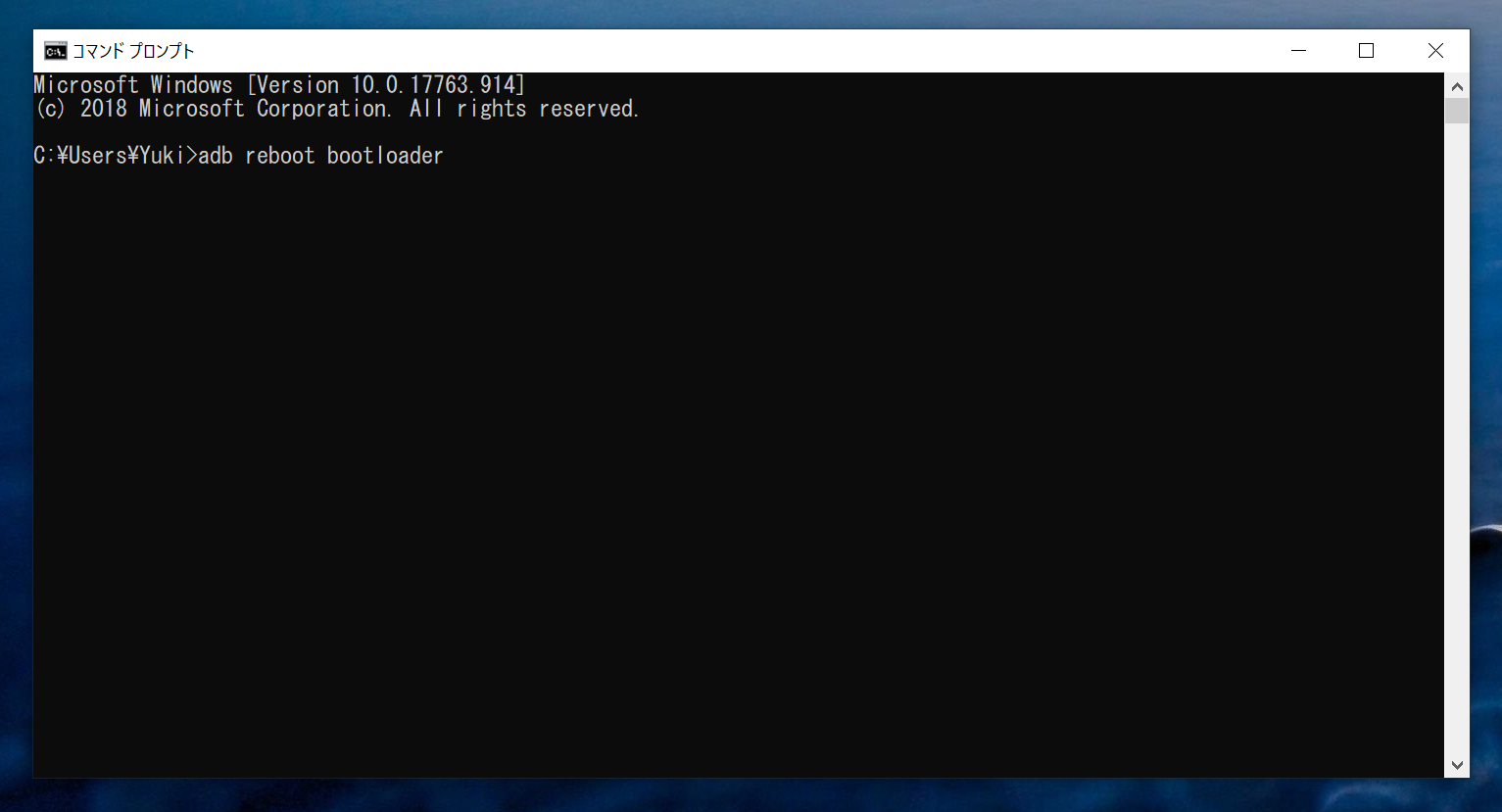
adb reboot bootloader
と入力し、fastbootモードに入れます。
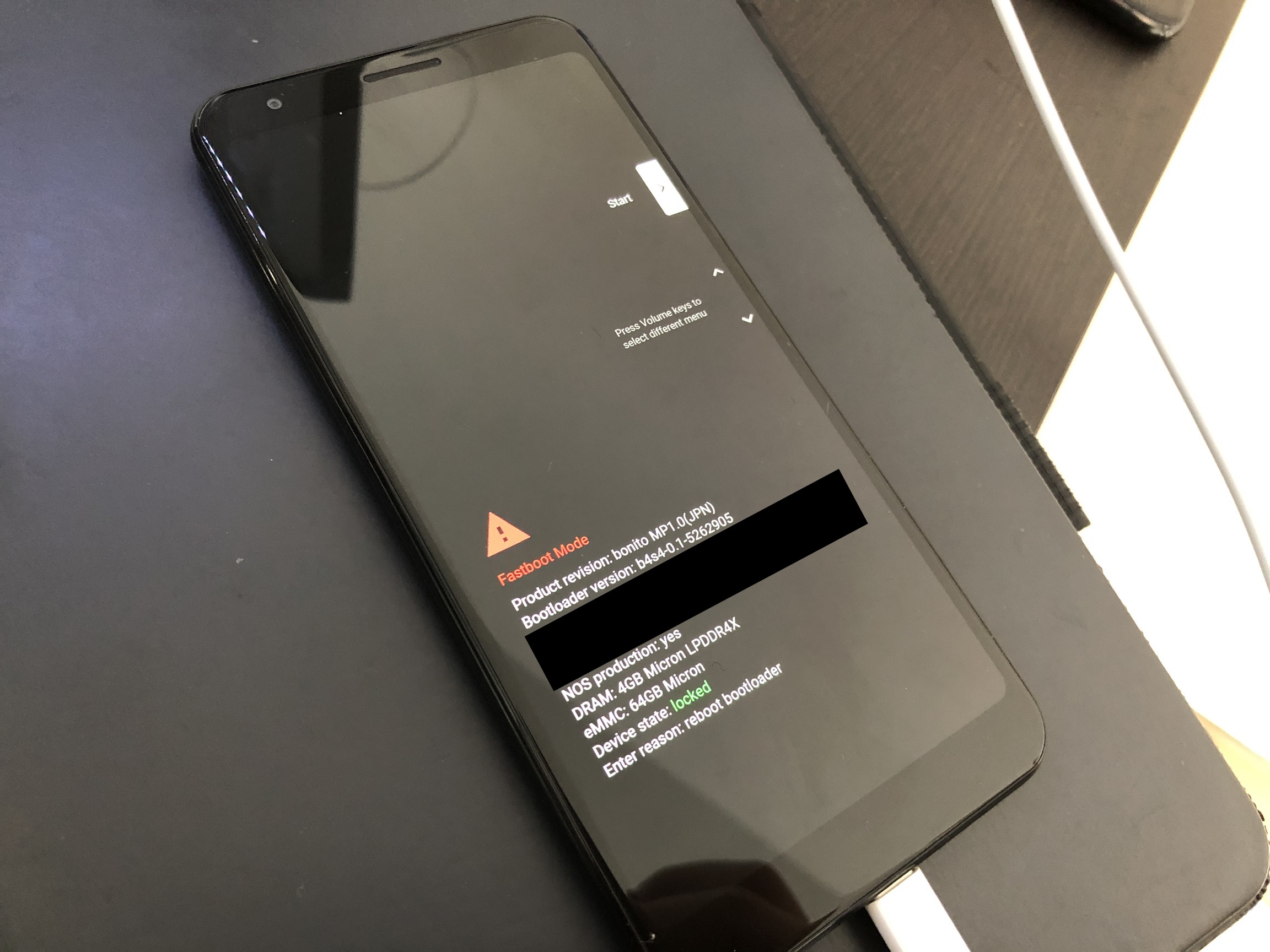
Fastbootに入りました。
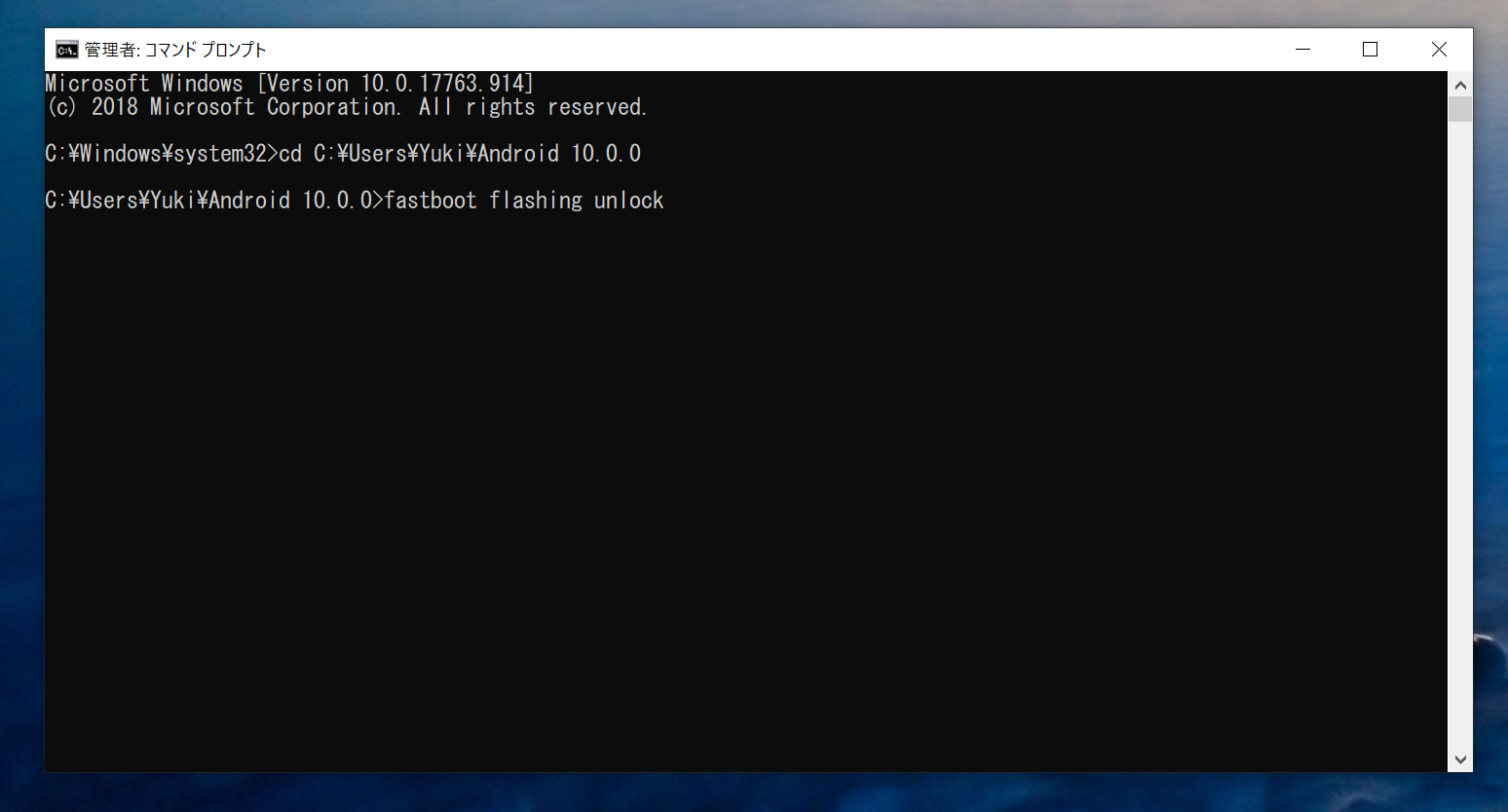
fastboot flashing unlock
と入力します。

デバイス側で、Volumeボタンを操作してUnlock bootloaderに合わせ、電源ボタンで確定します。
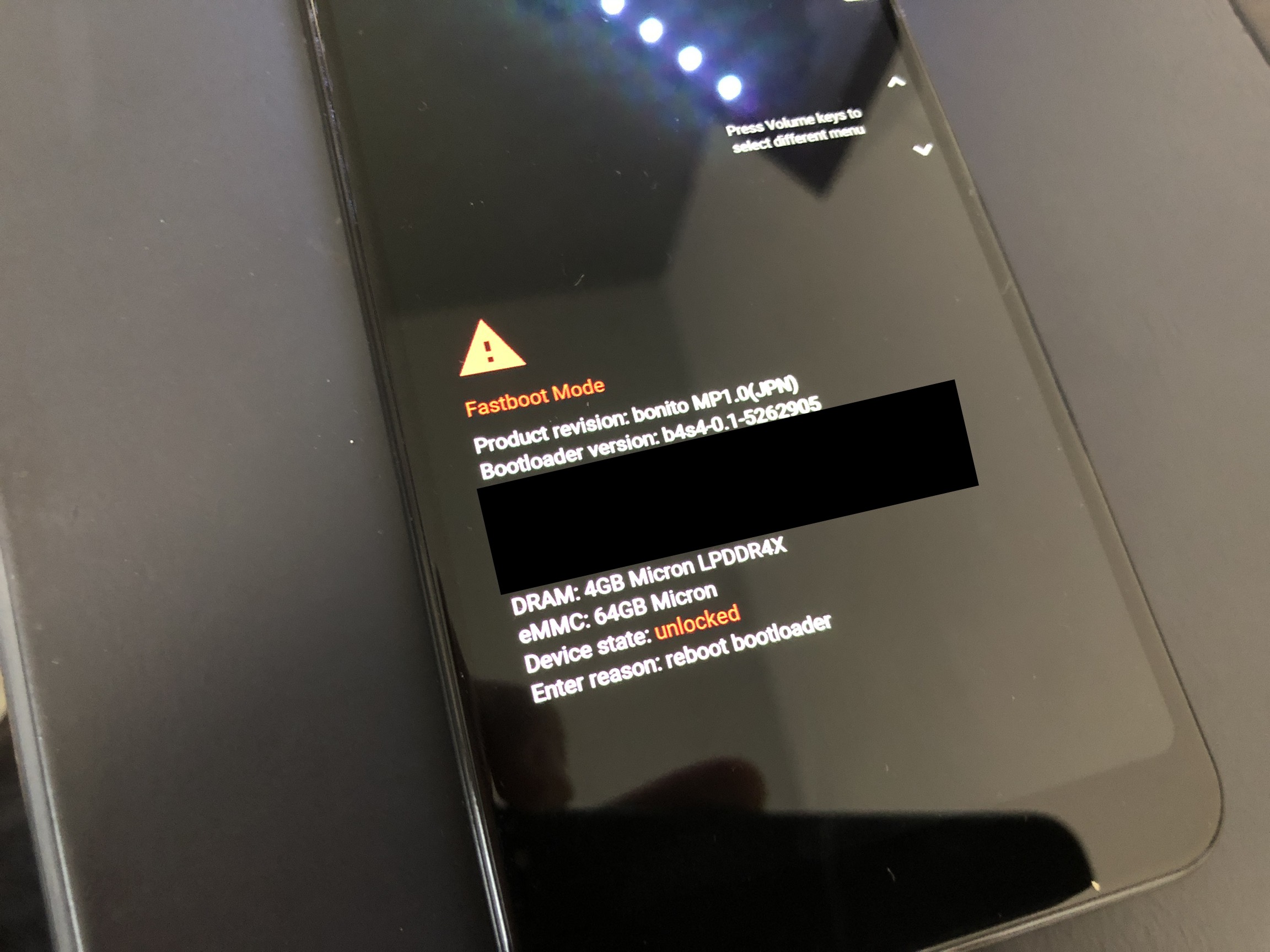
unlockedになりました。
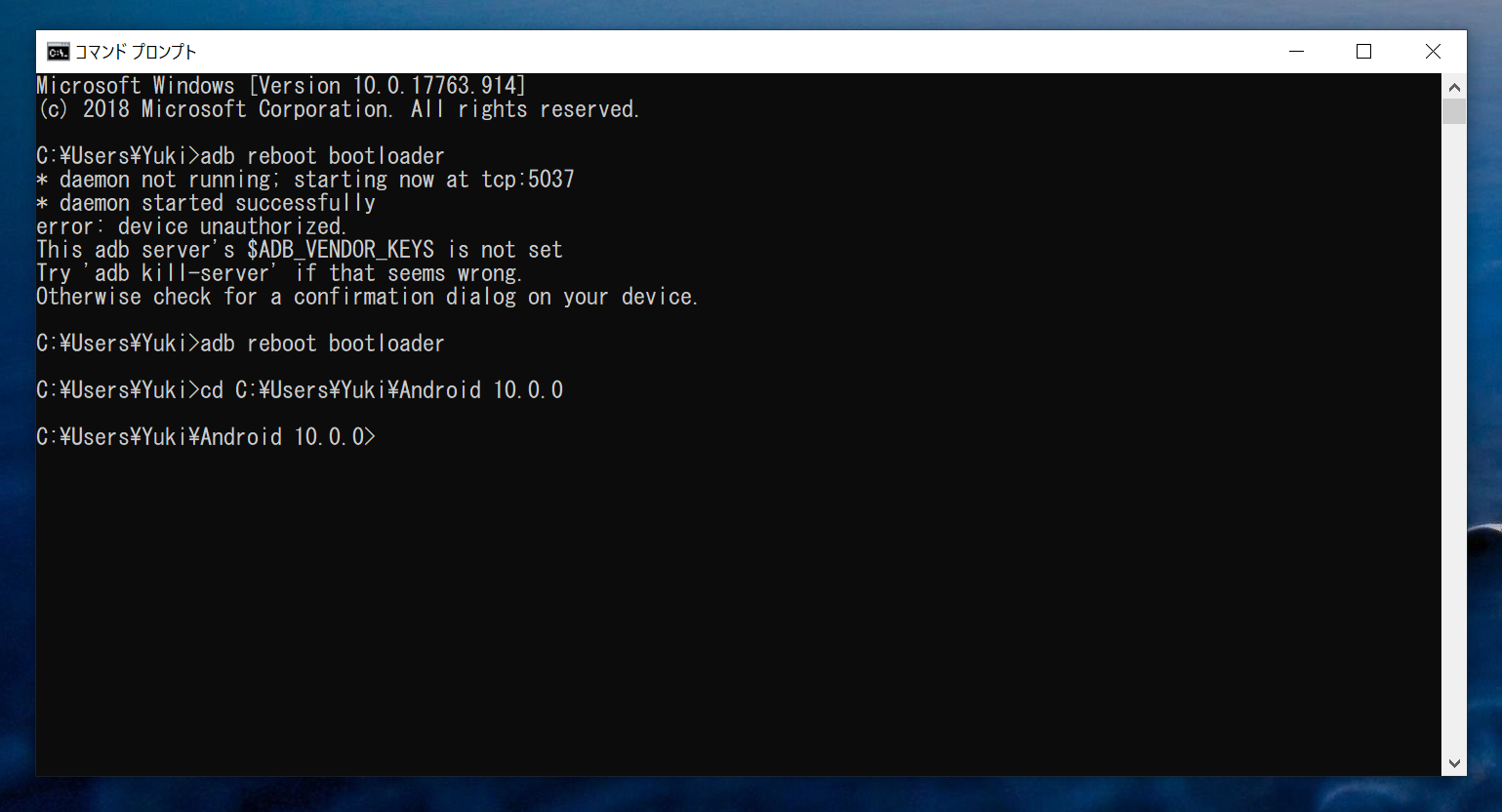
Android 10のフォルダをCドライブに移動させて、ターミナルでcdします。
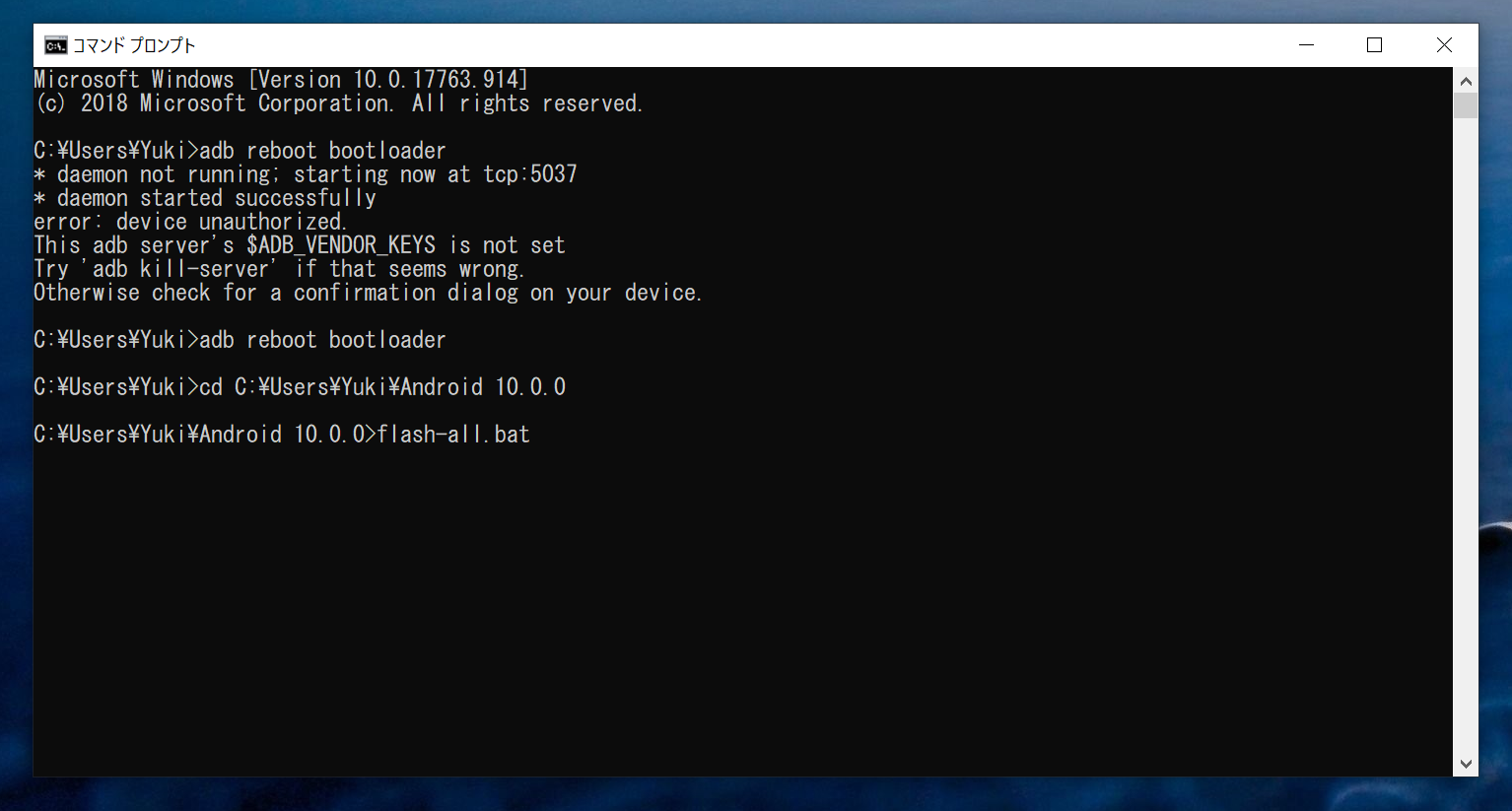
flash-all.bat
と入力すると、Android 10のROMが焼かれます。
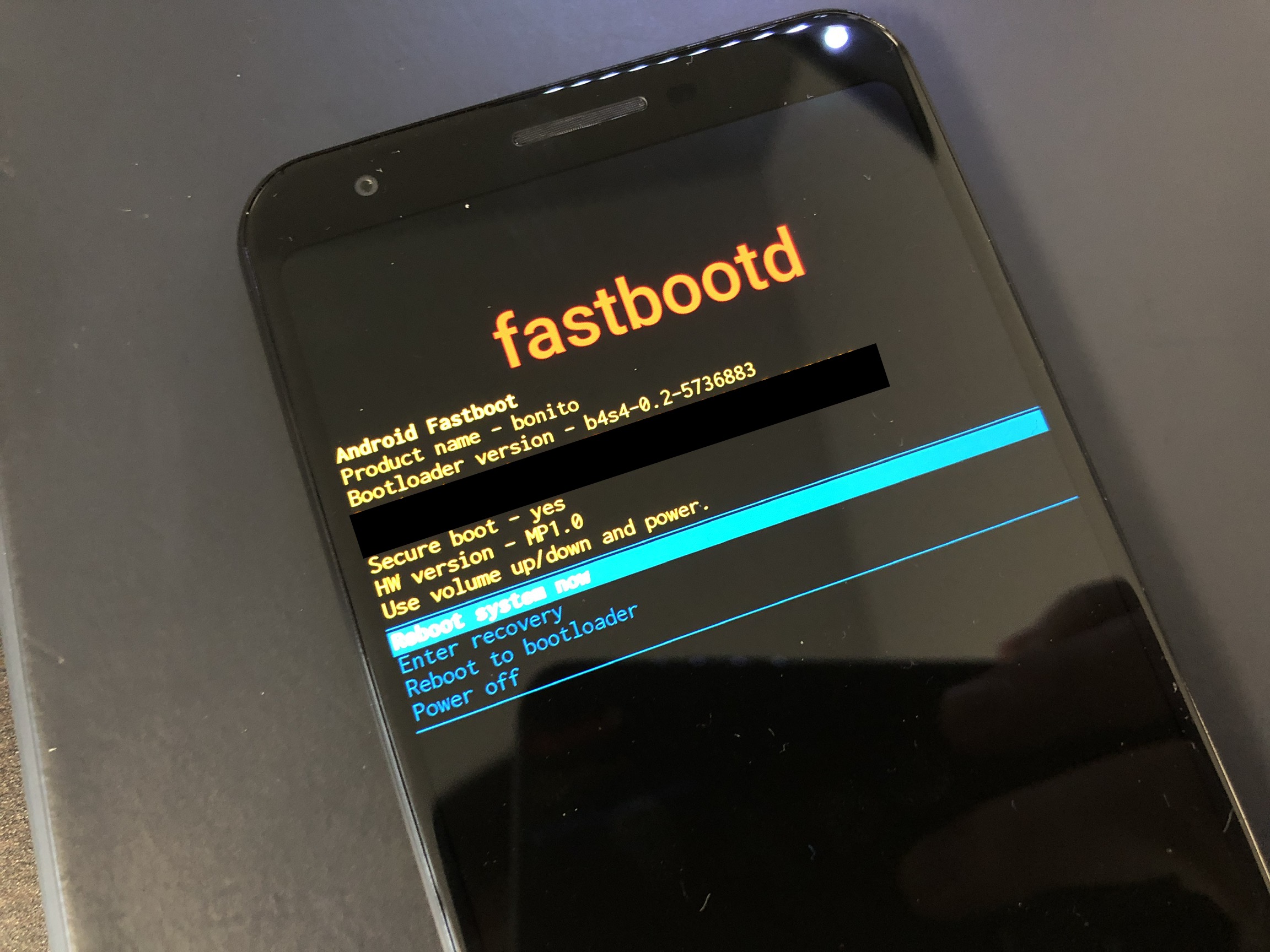
デフォルトのRecoveryが起動しました。放っておくと、Press any keyと表示され終了します。
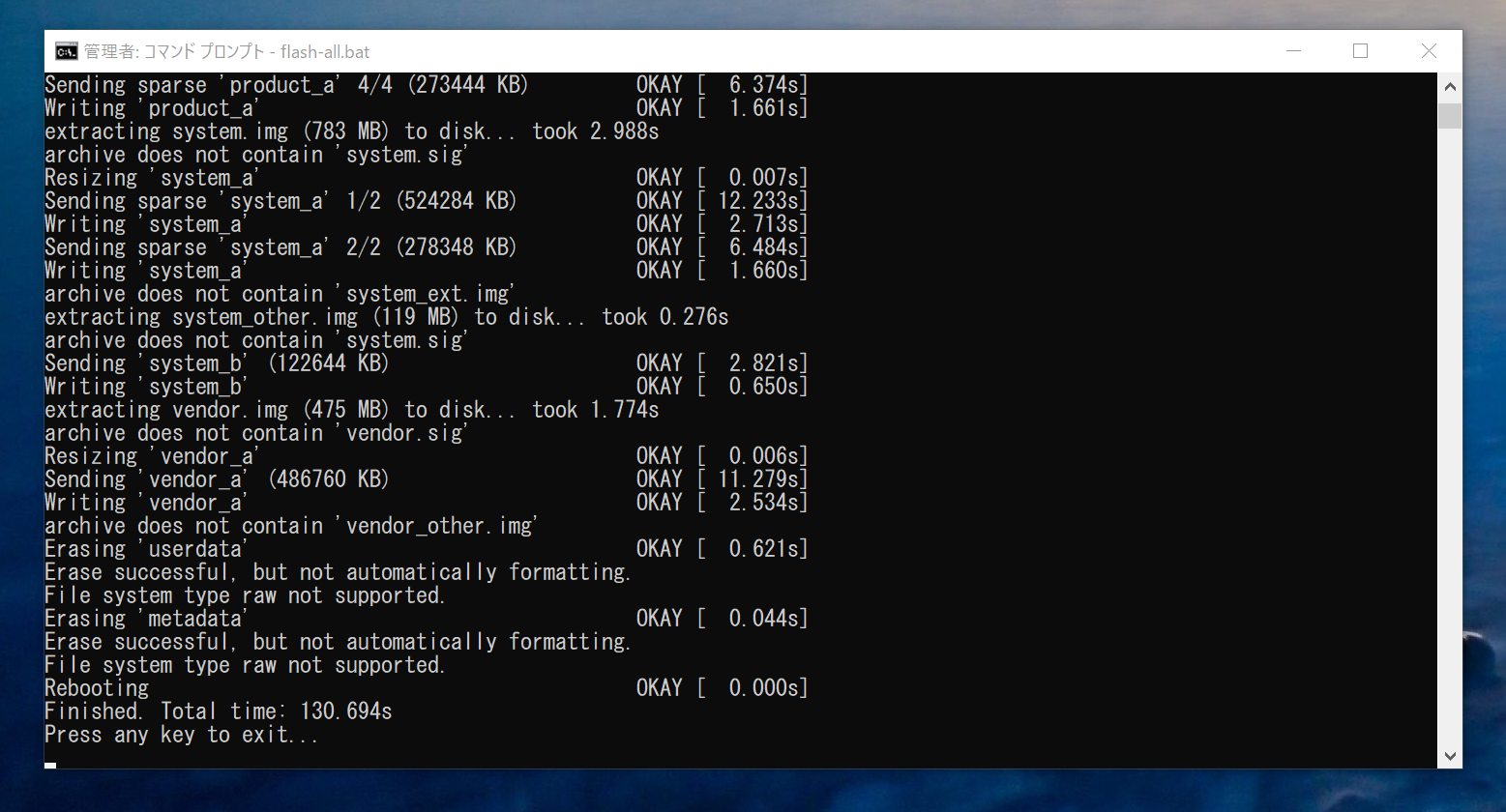
まとめ
Nexus 7で経験済みなので、サクッといけました。
Bootloaderアンロックをすると、Felicaなど一部機能が使えなくなりますが、いろいろいじれて楽しいので私はAndroidデバイスを買ったらするようにしています。
次回はTWRP、Magisk、Xposedなどを導入していきます。
それでは
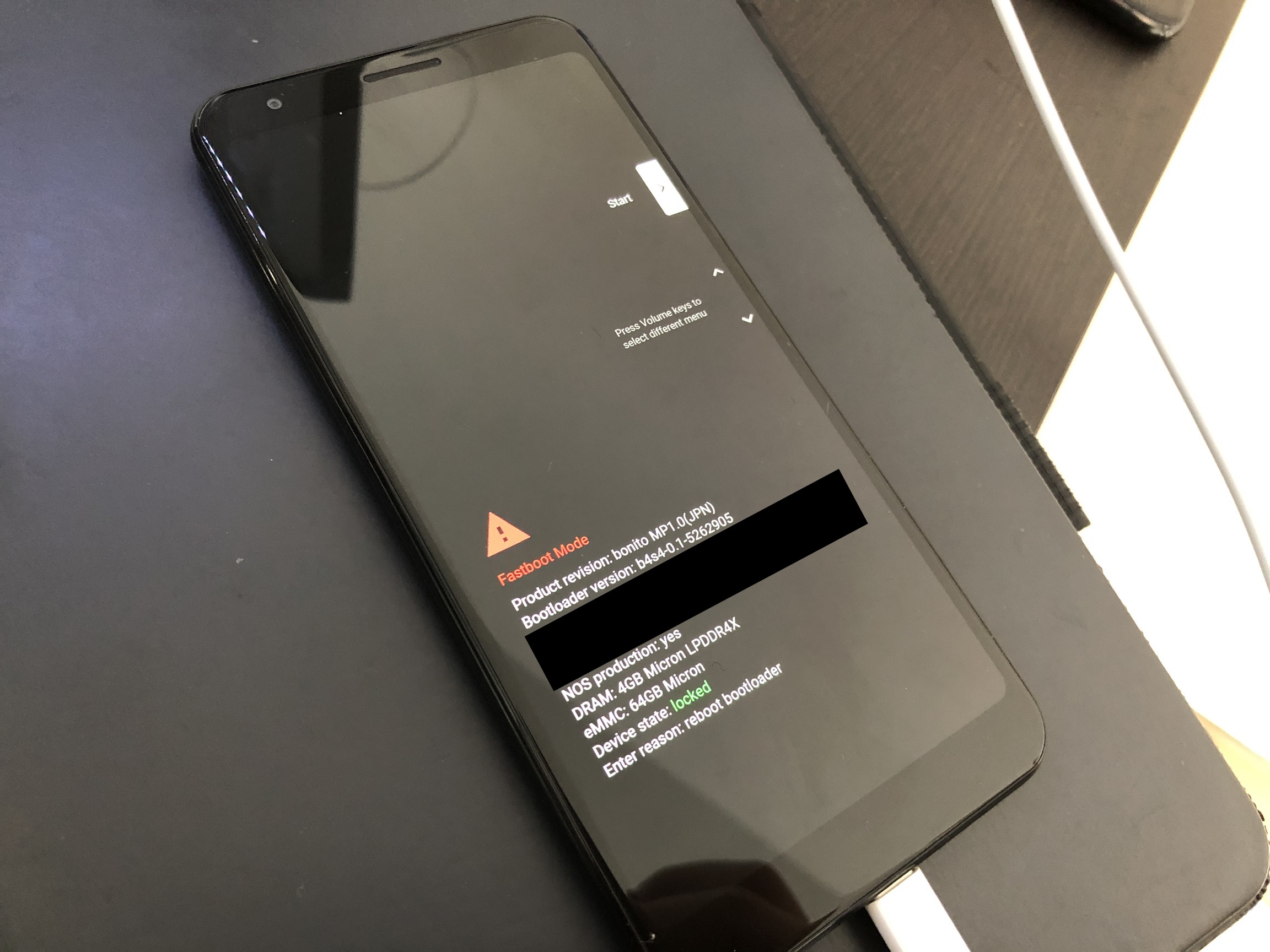

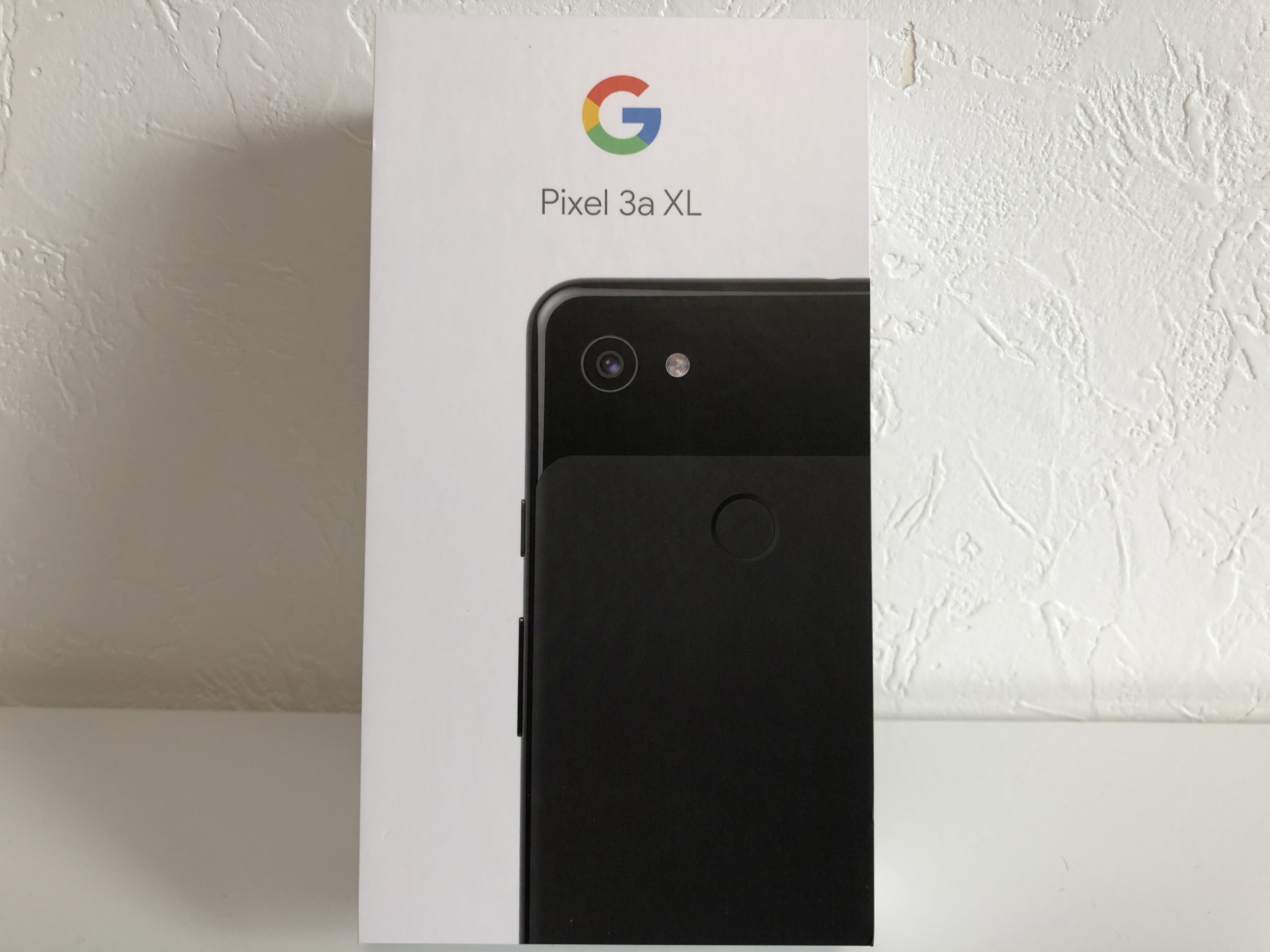
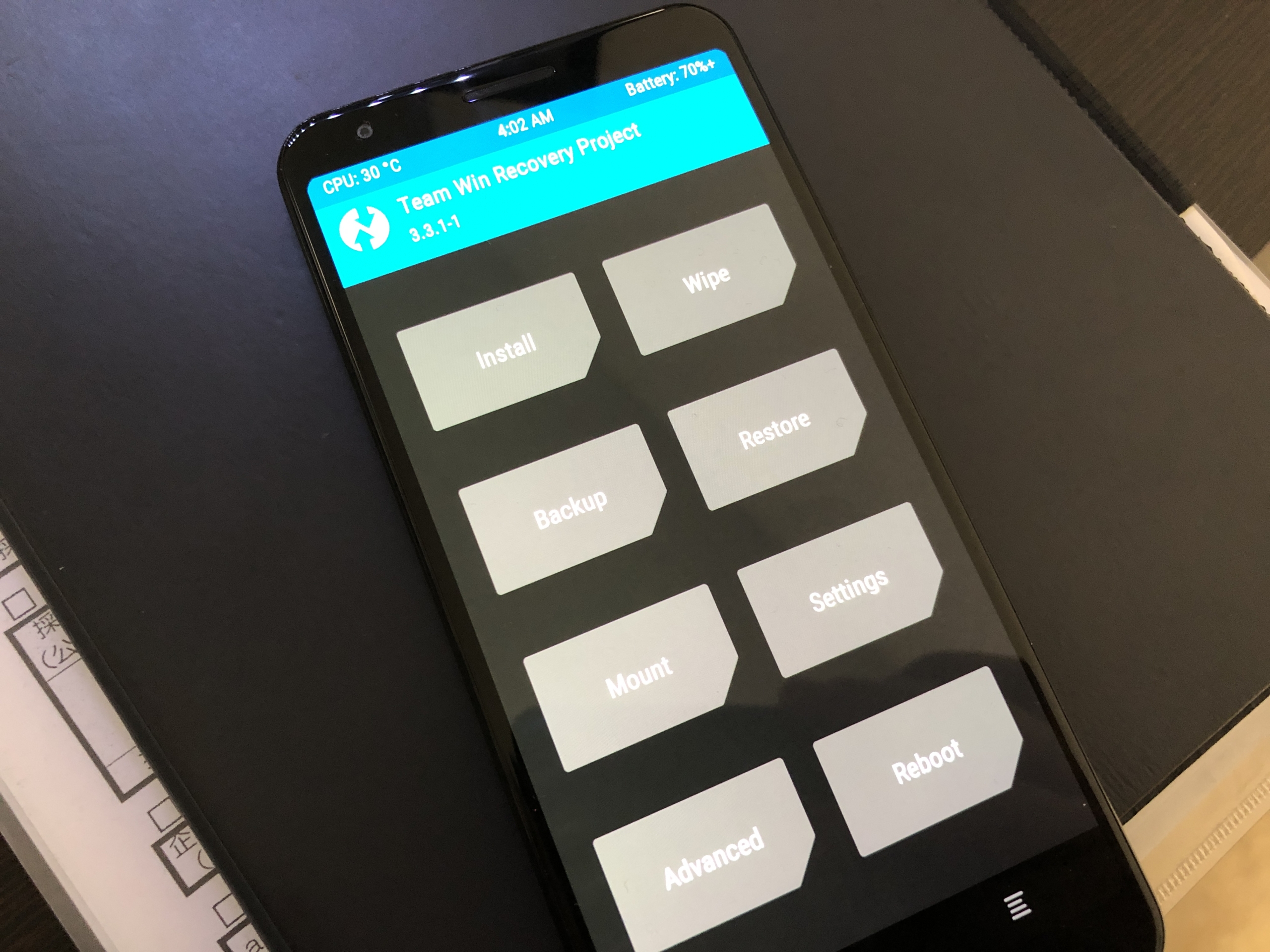
コメント
こんばんは
気になったので覗いてみました
Androidって意外と容量大きいんですよね、、
「128GB」「64GB」で販売してても実際は10GB近く内蔵で取られてたり、、|ω`)
pixelもそのひとつなんですねー。。
アンロック化するとは面白いですねww
私自身も昔使わなくなったiPhoneでしたが脱獄して遊び仕様にしてました
また追記楽しみにしてます
コメントありがとうございます〜。
Android 9、だいぶデカイですね。Windowsに並ぶぐらいデカイですね(笑)
Androidも、iPhoneもJailbreakすると色々遊べて楽しいです。
返信ありがとうございます〜。
「す〜。」ってぱくってみました笑
私は今はGALAXY使ってて、そろそろ次のデバイス欲しいな〜って思ってるんですが周りはiPhoneばっかりで参考にならず、、
Yukiさんのオススメはなんですか〜?
ありがとうございます(笑)
Androidだったらそうですねー
Zenfone 6、Xperia 5が気になりますね。
あと、今年出るであろうPixel 4aも気になってます!